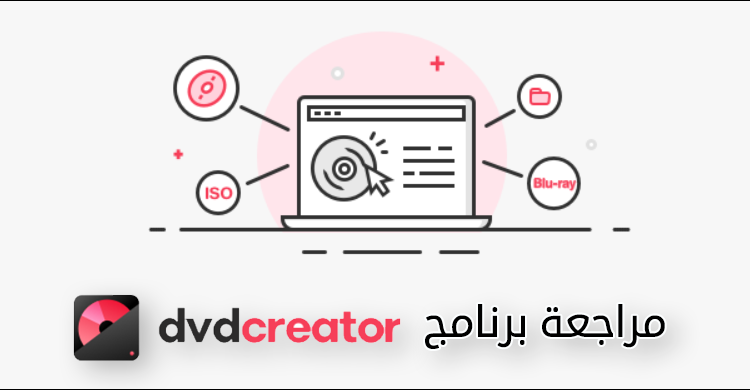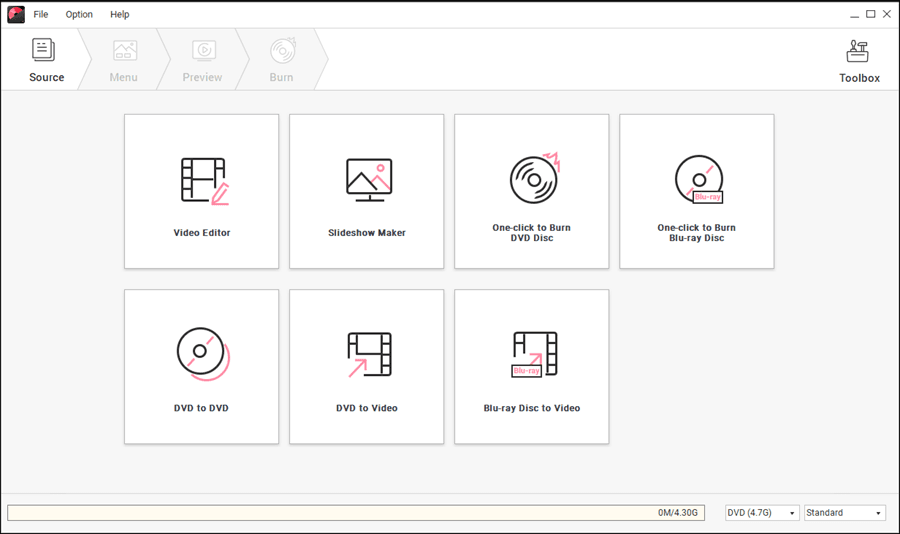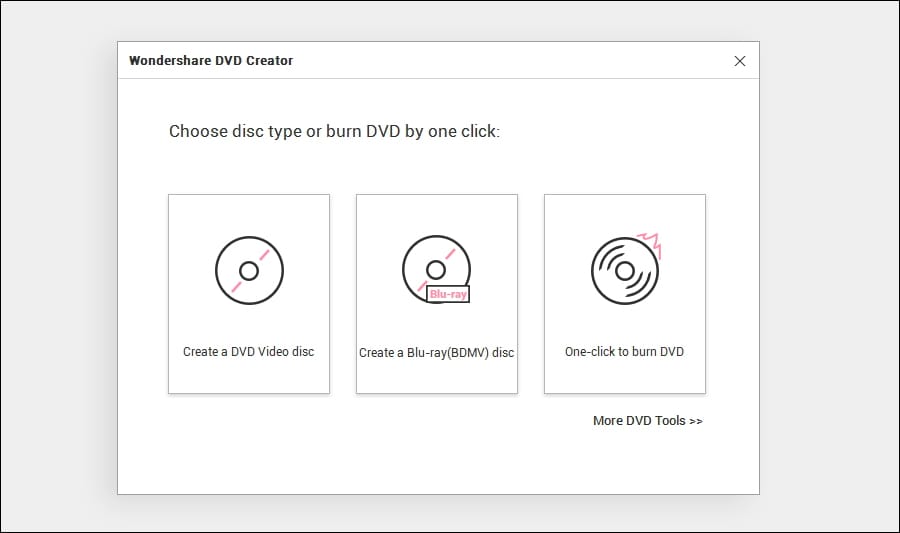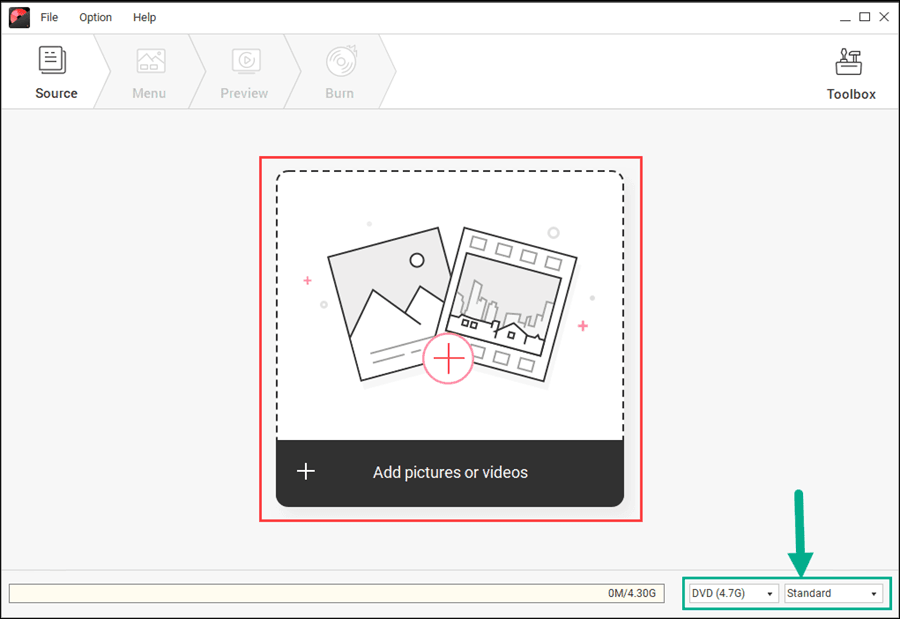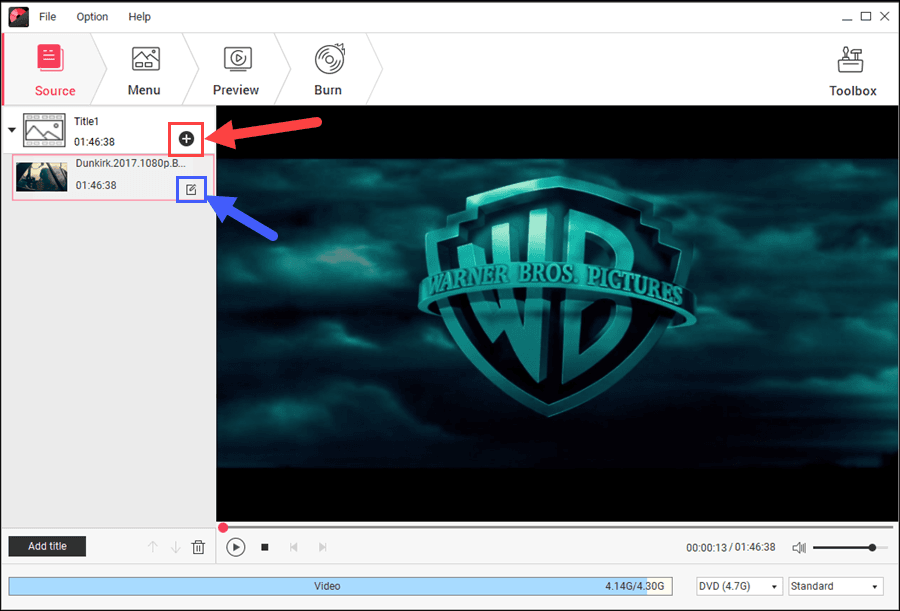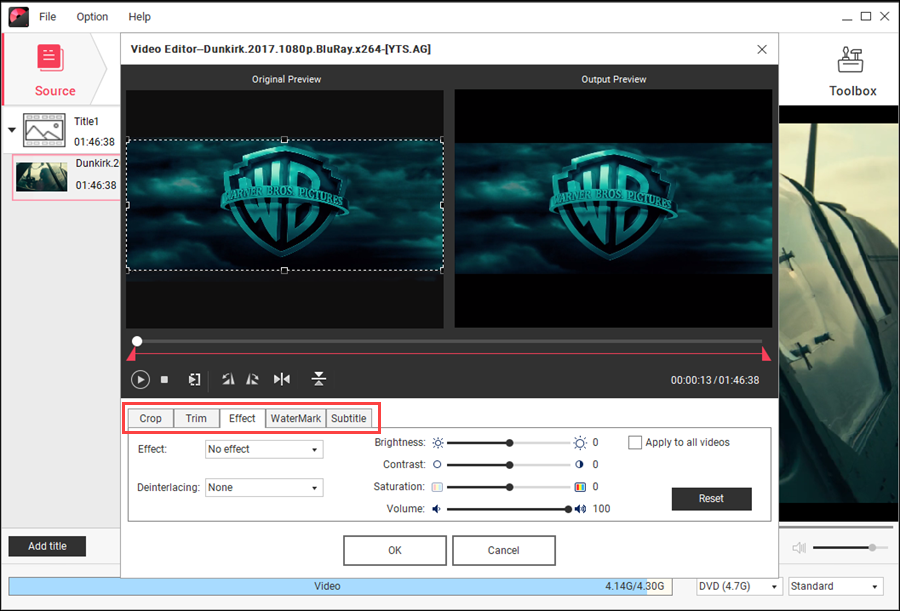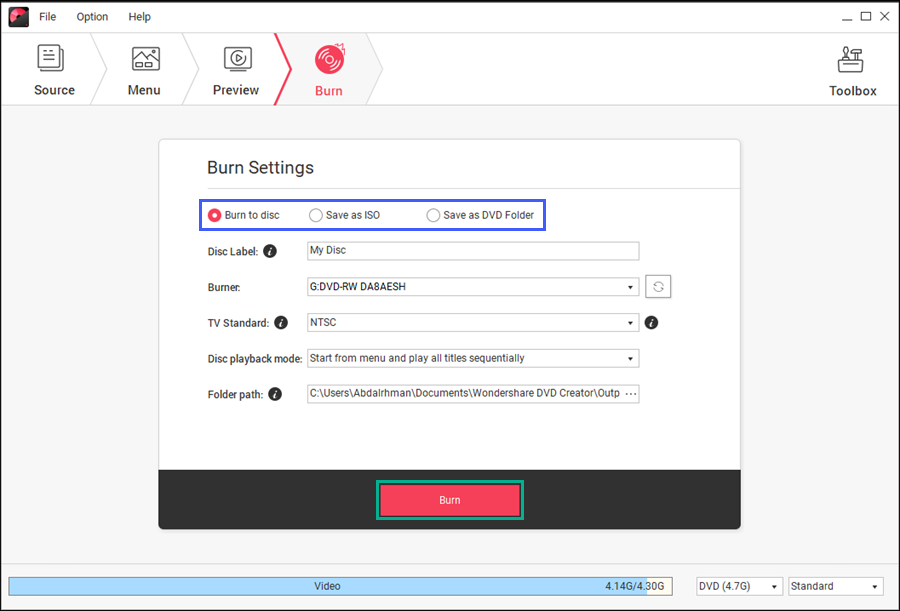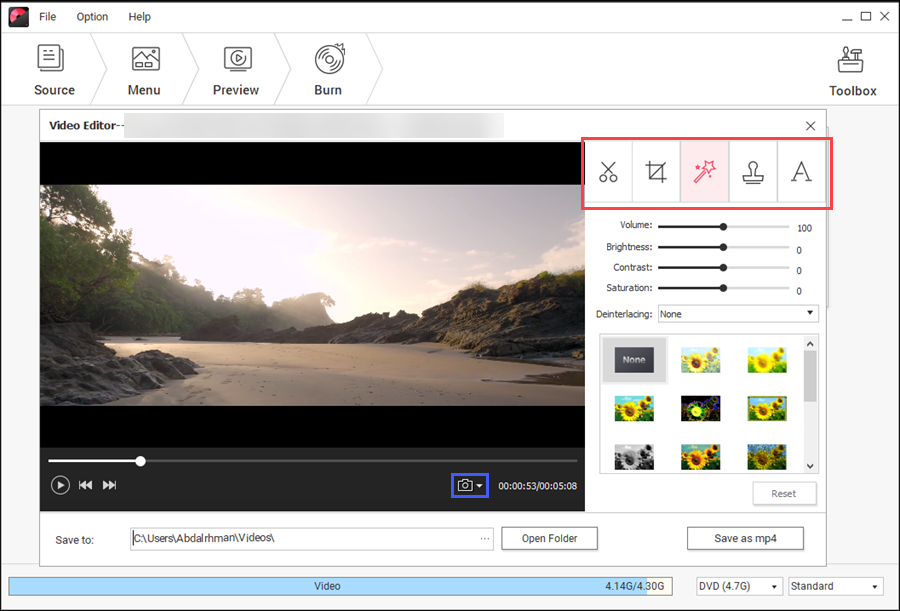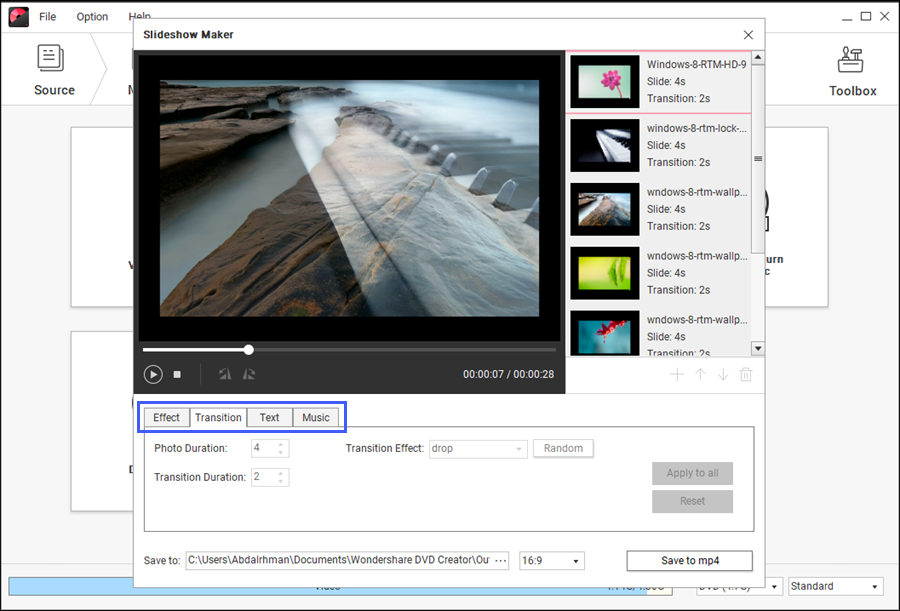برنامج Wondershare DVD Creator: أفضل وسيلة لحرق الفيديو او نسخ الافلام على DVD
تعتبر أسطوانات DVD أحد أشهر طرق حفظ، ونقل، ونسخ الوسائط المتعددة، فإذا كان لديك فيديو أو فيلم وتريد أن تقوم بنسخه على إسطوانة DVD، فإليك هذا البرنامج الذي سنسلط عليه الضوء هنا لمساعدتك على نسخ الافلام على DVD بكل سهولة.
معظم المحتوى لدى معظمنا الآن هو مجرد محتوى رقمي، بدًا من الصور الشخصية، إنتقالًا إلى الأفلام التي تقوم بتحميلها مباشرةً من المواقع الى جهازك، فهو محتوى غير ملموس – بل مجرد ملف بين مئات وآلاف الملفات على وحدة التخزين.
لكن فى بعض الأحيان قد تحتاج إلى تحويل هذه البيانات إلى شيئًا ملموسًا بحيث تستطيع أن تحتفظ به بعيدًا عن أجهزة الكمبيوتر أو الهواتف الذكية. فماذا لو كنت تريد مشاهدة فيلم في غرفة أخرى دون استخدام جهاز الكمبيوتر ؟ ماذا يحدث عندما تريد أخذ نسخة إحتياطية من المستندات المهمة فى حالة حدوث خلل فى الكمبيوتر ؟ بالتأكيد تحتاج إلى استخدام أقراص مخصصة لتخزين هذه البيانات مثل: أقراص DVD للوسائط المتعددة، أو قرص صلب خارجي مخصص فقط لحفظ النسخ الاحتياطية، بهذه الطريقة، تضمن أمان البيانات وسهولة التنقل، بشرط أن تقوم بتخزينها واستخدامها بطريقة مسؤولة.
ومع ذلك، فالأمر ليس بسيطًا كشراء قرص DVD فارغ ونسخ الفيديو أو الفيلم عليه عن طريق النسخ واللصق (Copy & Paste)، فإذا كنت ترغب فى تحقيق نتائج جيدة، يجب عليك استخدام برنامج متخصص لكتابة البيانات على أقراص DVD بطريقة صحيحة. دعني أعرّفك من خلال هذه المقالة على برنامج Wondershare DVD Creator المتميز لـ نسخ الافلام على DVD بسهولة.
برنامج Wondershare DVD Creator هو برنامج متميز ورائع – بل فى الوقت الحالي هو أفضل وسيلة لحرق وإنشاء أقراص DVD أو Blu-ray من أي فيديو مهما كانت صيغته، إذ يدعم البرنامج أكثر من 150 صيغة فيديو تستطيع بسهولة وفى غضون بضع نقرات نسخه بطريقة صحيحة على قرص DVD فارغ من خلال الكمبيوتر الخاص بك سواءٌ Windows أو Mac.
البرنامج لا يتيح لك فقط نسخ الافلام على DVD بل عند استخدامك له ستصادف العديد من المزايا والخصائص التي تضمن حصولك على نتائج مذهلة مثل: تحرير الفيديو، ودمج أكثر من فيديو معًا، وإضافة الفيديو ضمن قالب مخصص…والمزيد، وستكتشف بنفسك أنه أكثر من مجرد برنامج لإنشاء الأقراص البصرية. ناهيك عن الإحتفاظ بجودة الفيديو والسهولة المتناهية فى الاستعمال، فهو موجه لجميع انواع المُستخدمين
– مميزات برنامج Wondershare DVD Creator:-
- واجهة مُستخدم سهلة وأنيقة.
- دعم أكثر من 150 صيغة فيديو.
- إمكانية نسخ أكثر من فيديو معًا على نفس القرص.
- تضمين أدوات إحترافية لتحرير الفيديو.
- توفير أكثر من 100 قالب ثابت وديناميكي لتخصيص الفيديو.
- إنشاء سلايد شو وتحويله إلى فيديو و حرقه على قرص بصري.
- تحويل أقراص DVD إلى ملف فيديو MP4 عادي.
كيفية نسخ الافلام على DVD بأعلى جودة
إذا كنت ترغب فى أخذ نسخة إحتياطية من ملفات الفيديو أو الأفلام المفضلة لديك، فإن النسخ إلى قرص DVD سيكون خيارًا ممتازًا. فيما يلي نستعرض لكم دليل إرشادي حول كيفية نسخ الافلام على DVD بأعلى جودة بواسطة برنامج Wondershare DVD Creator.
فى البداية وقبل كل شيء، ستحتاج إلى تحميل برنامج Wondershare DVD Creator على جهازك ثم تثبيته مثل أي برنامج بالطريقة التقليدية، ثم قم بتشغيله لتظهر لك النافذة المُختصرة (الموضحة فى الصورة أعلاه) حيث تقوم بتحديد نوع القرص الذي تريد إنشائهُ، هل DVD أم Blu-ray، فاضغط على Create a DVD Video disc.
بعد ذلك اضغط على خيار “Add pictures or videos” لإضافة الفيديو الذي تريد أن يتم حرقهُ على القرص سواء كان بصيغة MP4, AVI, MKV, MOV أو أي صيغة أخرى. او بدلًا من ذلك، قم ببساطة بسحب وإفلات ملف الفيديو داخل نافذة البرنامج. ثم يمُكنك من خلال الشريط السفلي بتحديد حجم قرص الـ DVD المقروء على الحاسوب حاليًا وطريقة تخزين الملف، وذلك فى حالة إن لم يقم البرنامج بتحديدها تلقائيًا.
بعد إضافة الفيديو، سيتم عرض معاينة له تلقائيًا على البرنامج تحت قسم Source. من هناك، تستطيع أن تضغط على علامة “➕” أسفل “Title” فى حالة إذا كنت تريد تضمين وإضافة مقطع فيديو آخر إلى القرص. او اضغط على زر التحرير المتواجد أمام مُعاينة الفيديو فى حالة إذا كنت راغب فى إضافة بعض التعديلات على المقطع.
تعديل الفيديو قبل الحرق…
فى نافذة الـ Video Editor تستطيع أن تُجري مجموعة مختلفة من التعديلات على المقطع مثل قص جزءًا منه، أو تغيير أبعاد الفيديو، أو إضافة تأثيرات لونية وتعديل درجة التباين والسطوع والإضاءة..إلخ، أو إضافة علامة مائية سواء كانت عبارة عن نص أو صورة PNG، او ايضًا دمج ملف srt الخاص بالترجمة مع الفيديو وهذا بالطبع مفيد جدًا إذا كان هذا الفيديو عبارة عن فيلم أجنبي. بعد الإنتهاء من التعديلات، اضغط OK للحفظ.
بعد الإنتهاء من كل شيء في قسم Source، انتقل الآن إلى قسم “Menu” حيث يمُكنك وضع الفيديو ضمن قالب مخصص من بين 100 قالب متنوع، هذه القوالب ستغير من طريقة عرض الفيديو، بمعني انه بدلًا من عرض المقطع بكامل الشاشة، سيتم وضعه داخل جزء مُعين فى القالب، بحيث يمكنك وضع تعليمات او معلومات عن الفيديو – الأمر مماثل لوضع صورة داخل صورة، مع توفير إمكانية إضافة النصوص والموسيقي بكل حرية.
أو يمُكنك تجاهل ذلك فى حالة لم ترغب بوضع الفيديو فى قالب وانتقل مباشرةً إلى قسم “Preview” حيث يمُكنك مشاهدة معاينة من الفيديو بعد الانتهاء من التعديل وقبل الحرق على قرص DVD. يمُكنك دائمًا الرجوع إلى علامات التبويب السابقة لإجراء مزيد من التعديلات إذا لم تكن راضيًا.
بعد معاينة الفيديو، انتقل إلى قسم “Burn” حيث تقوم بضبط إعدادات الحرق كتحديد هل تريد حرق الفيديو على قرص بصري ام ملف ISO ام قرص بصري وهمي. ثم قم بتحديد اسمًا للقرص من خلال حقل “Disc Label” وتحديد القرص نفسه من خلال قائمة “Burner” وبعد الإنتهاء، اضغط على زر Burn لتبدأ عملية حرق الفيديو على قرص DVD فورًا. الآن، يمُكنك مشاهدة الفيديو او الفيلم من خلال أي جهاز مشغل لأقراص DVD عبر التلفاز بدون كمبيوتر.
كما أشرنا سابقًا، برنامج Wondershare DVD Creator يتيح لك القيام بما هو أكثر من حرق الفيديو على قرص بصري، حيث تستطيع ايضًا تحرير مقاطع الفيديو بإحترافية من خلاله.
كل ما عليك بعد تشغيل البرنامج هو: الضغط على زر “Toolbox” أعلى اليمين، ثم تضغط على “Video Editor” لتظهر لك نافذة إضافة الفيديو الذي تريد إجراء التعديلات عليه.
يمُكنك من خلال قسم Trim Video أن تقوم بقطع جزء غير مرغوب فيه من المقطع؛ أي يتم حذفه تمامًا من الفيديو، وذلك عبر تحقيق نقطة بداية ونهاية الفيديو، والأجزاء التى تم استثنائها ستُحذف تلقائيًا.
اما من خلال قسم Rotate Video فتستطيع أن تقوم من خلال الخيارات التي يتضمنها بتدوير الفيديو وجعله أكثر انسيابية للمشاهدة، أو تغيير الأبعاد الخاصة بالفيديو حتى تكون متوافقة مع أبعاد التلفاز دون ظهور الشريط الأسود المزعج أعلى وأسفل منطقة العرض.
هناك ايضًا قسم Enhance Video لتحسين ألوان وإضاءة الفيديو، وقسم Watermark لإضافة علامة مائية بسهولة، واخيرًا قسم Subtitles لإضافة الترجمات والنصوص على المقطع فى حالة إن أردت ذلك.
إنشاء سلايدر شو 🖼
فى حالة إن كان لديك مجموعة من الصور وتريد تضمينها في فيديو واحد مميز، فإن برنامج Wondershare DVD Creator يتيح لك إنشاء سلايد شو بكل بساطة وستحصل على نتائج جيدة جدًا دون داعي لشراء برامج آخري.
إذا أردت فعل ذلك، قم بفتح برنامج Wondershare DVD Creator ثم اضغط على “Toolbox” وحدد “Slideshow Maker” ثم قم بتحديد الصور لإضافتها إلى البرنامج. بعد ذلك، يمُكنك إعادة ترتيب الصور من القائمة الجانبية، ثم بالأسفل ستجد 4 أقسام تستطيع من خلالها جعل الفيديو أفضل، حيث يمُكنك إضافة تأثيرات لونية من خلال “Effect” أو تحديد تأثير الانتقال من صورة إلى الثانية من خلال “Transition” او إضافة نص على الفديو عبر “Text” كما ويمُكنك كذلك تضمين مقطع موسيقي يعمل مع الفيديو من خلال “Music” وبعد الانتهاء اضغط على “Save to mp4” لحفظ الفيديو كملف mp4 عادي تستطيع مشاركته.
كان هذا إستعراض شبه مٌفصل لبرنامج Wondershare DVD Creator حيث حاولنا تسليط الضوء على جميع الجوانب من حيث الخصائص والمميزات لنترك لك بعضها لتكتشفها بنفسك عند استخدام البرنامج، و ترى بنفسك مدى كفاءته على تأدية المهمة خاصة نسخ الافلام على DVD .